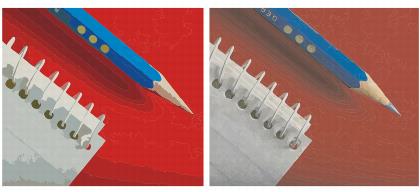
| • | 微调描摹结果 |
PowerTRACE 使您可以执行以下调整来微调您的描摹结果。
从左至右依次为:原始图像(左);轮廓描摹低清晰度值(中);轮廓描摹高清晰度值(右)
默认情况下,在描摹后将保留源位图,并且描摹结果中的对象将自动分组。还可以使源位图在描摹完成后自动删除。
可以选择在描摹结果中移除或保留背景。使用轮廓描摹方式,还可以指定要移除的背景颜色。如果移除了边缘周围的背景颜色,但通过图像某些区域仍可以看到某些背景颜色,则可以从整个图像中移除背景。
默认情况下,通过重叠对象从视图隐藏的对象区域会从描摹结果中移除。可以选择保留下层对象区域。该功能可用于将被输出到乙烯基切割机和丝网印刷机的描摹结果。
要减少描摹结果中的对象数,可以合并具有相同颜色的相邻对象。还可以将相同颜色的对象分为一组,从而可以在 CorelDRAW 中更容易地操控它们。
可以在 PowerTRACE 中调整设置,然后根据需要随意重新描摹位图,直到对结果满意为止。如果操作失误,可以撤消或重做某个操作,或者还原到第一次描摹的结果。
| 微调描摹结果 |
|
| 1 . | 选择一个位图。 |
| 2 . | 执行下面的一项操作: |
| • | 单击位图 |
| • | 单击位图 |
| 3 . | 在设置页面中,移动下列任意一个滑块: |
| • | 细节 - 可以控制描摹结果中保留的原始细节量。值越大,保留的细节就越多,对象和颜色的数量也就越多;值越小,某些细节就被抛弃,对象数也就越少。 |
| • | 平滑 - 可以平滑描摹结果中的曲线及控制节点数。值越大,节点就越少,所产生的曲线与源位图中的线条就越不接近。值越小,节点就越多,产生的描摹结果就越精确。 |
| • | 拐角平滑度 - 该滑块与平滑滑块一起使用并可以控制拐角的外观。值越小,则保留拐角外观;值越大,则平滑拐角。 |
|
从描摹类型列表框中选择一种方式。
|
|
|
从图像类型列表框中选择一种预设样式。
|
|
|
在选项区域中,禁用删除原始图像复选框。
|
|
|
启用或禁用移除背景复选框。
|
|
|
启用指定颜色选项,单击滴管工具
最后指定的颜色将显示在滴管工具的旁边。
|
|
|
启用移除整个图像的颜色复选框。
|
|
|
禁用移除对象重叠复选框。
|
|
|
启用根据颜色分组对象复选框。
仅当禁用移除对象重叠复选框后才可使用该复选框。
|
|
|
启用合并颜色相同的相邻对象复选框。
|
|
|
单击重置。
|
还可以从属性栏上的描摹位图展开工具栏按钮访问 PowerTRACE。
Copyright 2015 Corel Corporation. 保留所有权利。